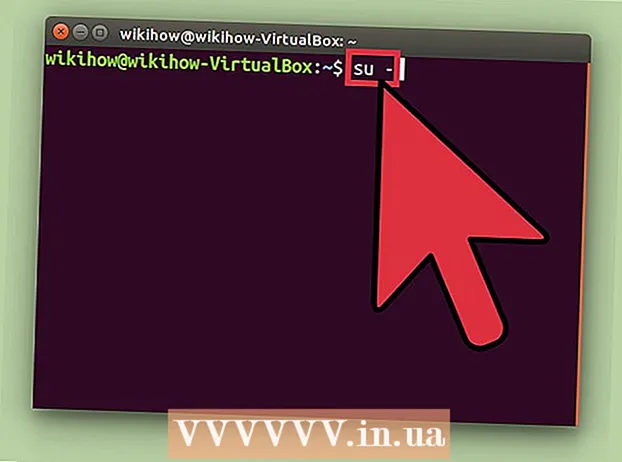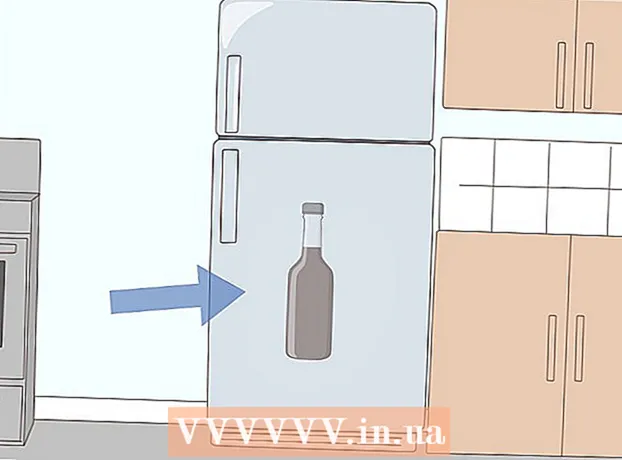Autors:
Randy Alexander
Radīšanas Datums:
24 Aprīlis 2021
Atjaunināšanas Datums:
1 Jūlijs 2024
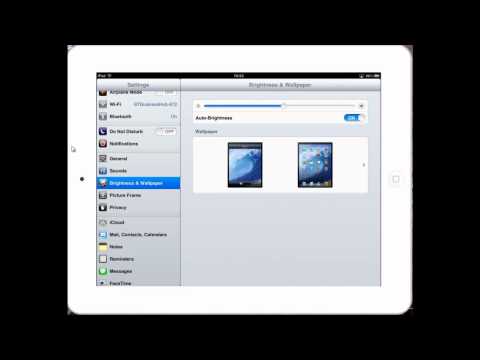
Saturs
Jūsu iPad var izveidot savienojumu ar internetu, izmantojot bezvadu tīklu vai mobilo datu plānu. Kad izveidojat savienojumu ar bezvadu tīklu, no jums netiks iekasēta maksa par piekļuvi internetam (ja vien to neiekasēs WiFi pakalpojumu sniedzējs). Par mobilā datu plāna izmantošanu ir jāmaksā, bet pretī internetam var piekļūt no jebkuras vietas, izmantojot mobilo signālu.
Soļi
1. metode no 2: pievienojieties Wi-Fi tīklam
Atveriet lietotni Iestatījumi. Pieskarieties Iestatījumi iPad sākuma ekrānā. Ja nevarat atrast lietotni Iestatījumi, velciet ekrānu uz leju un meklēšanas joslā ierakstiet “Iestatījumi”.

Noklikšķiniet uz "Wi-Fi". Šī sadaļa pēc noklusējuma ir viena no galvenajām saraksta opcijām. Atcerieties ieslēgt Wi-Fi. Ja šis vienums ir iespējots, tas būs vai nu zaļš (iOS 7), vai zils (iOS 6).
Atlasiet tīklu. Sadaļā Wi-Fi tiks parādīts tīklu saraksts. Noklikšķiniet uz tīkla, kuram vēlaties pievienoties.- Ja tīkls, kuram vēlaties pievienoties, nav sarakstā, pārbaudiet, vai atrodaties tīkla pārklājuma zonā un vai iestatījumi ir pareizi.

Pirms savienojuma izveidošanas ievadiet paroli. Ja nezināt paroli, jautājiet tīkla administratoram. Ja esat aizmirsis Wi-Fi tīkla paroli, skatiet norādījumus šeit.
Pārbaudiet tīkla savienojumu. Pēc paroles ievadīšanas iPad mēģinās izveidot savienojumu ar tīklu. Ja iPad veiksmīgi izveido savienojumu, ekrāna augšējā kreisajā stūrī ir jāparādās Wi-Fi ikonai. Atveriet Safari un mēģiniet pārlūkot jebkuru vietni. reklāma
2. metode no 2: izveidojiet savienojumu ar mobilo datu tīklu
Pārliecinieties, vai iPad ir saderīgs ar pakalpojumu. Tikai dažiem iPad modeļiem ir iespēja izveidot savienojumu ar mobilajiem datu tīkliem. Lai šādā veidā izveidotu savienojumu, iPad ir jāpieņem SIM karte.
Reģistrējieties datu paketei. Kad esat pārliecināts, ka jūsu iPad atbalsta mobilos datu tīklus, jums jāabonē iPad datu plāns. Ne visiem pakalpojumu sniedzējiem ir šis pakalpojums, tāpēc sazinieties ar savu mobilo sakaru operatoru, lai iegūtu informāciju.
Ievietojiet SIM karti. Lai izveidotu savienojumu ar tīklu, jums jāievieto mobilo sakaru operatora SIM karte. Jūs varat lūgt pārdevēju to instalēt jums vai izpildīt šeit sniegtos norādījumus.
Atveriet lietotni Iestatījumi. Pieskarieties Iestatījumi iPad ekrānā. Ja nevarat atrast lietotni Iestatījumi, velciet uz leju un meklēšanas joslā ierakstiet “Iestatījumi”.
Atlasiet “Cellular Data”. Šī sadaļa pēc noklusējuma ir viena no galvenajām saraksta opcijām. Neaizmirstiet atstāt ieslēgtu “Mobilie dati”. Ja šis vienums ir iespējots, tas būs vai nu zaļš (iOS 7), vai zils (iOS 6).
Atlasiet "Skatīt kontu". Nākamajā ekrānā atlasiet “Iestatīt jaunu kontu”.
Ievadiet sava konta informāciju. Jums jāievada savs vārds, tālruņa numurs, konta pieteikšanās informācija un norēķinu informācija. Jūsu mobilo datu nodrošinātājs jums piešķirs konta akreditācijas datus.
Izlasiet un pieņemiet noteikumus. Kad būsiet izveidojis savu kontu, tiks parādīti uznirstošie datu plāna izmantošanas noteikumi. Izlasiet un pieņemiet, pēc tam atlasiet “Piekrītu” (Piekrītu), lai turpinātu.
Apstipriniet instalēšanu. Jums vajadzētu redzēt konta iestatījumu pārskatu. Lūdzu, pārskatiet iestatījumus, lai pārliecinātos, ka esat pareizi aizpildījis visu informāciju.
- Pēc instalēšanas apstiprināšanas jūs redzēsiet ziņojumu, ka servisa pakotne ir aktivizēta. Jums var nākties gaidīt dažas minūtes.
Izlemiet, vai vēlaties ieslēgt datu viesabonēšanu. Ja neatrodaties mobilā tīkla zonā, iespējams, jums joprojām ir datu signāls. Parasti par šo pakalpojumu būs jāmaksā papildus, tāpēc datu viesabonēšana būtu jāiespējo tikai tad, ja piekrītat samaksāt papildu maksu.
- Lai ieslēgtu datu viesabonēšanu, dodieties uz sadaļu Iestatījumi, pēc tam - Mobilie dati. Pabīdiet joslu “Data Roaming” uz ON. Jums tiks lūgts apstiprināt, ka vēlaties ieslēgt datu viesabonēšanu.
Padoms
- Ja mobilo datu ekrānā neredzat Skatīt kontu, pārbaudiet, vai SIM karte ir ievietota jūsu iPad, pēc tam savienojiet savu iPad ar iTunes. Pēc tam jums vajadzētu redzēt iTunes atbildi "Tīkla iestatījumos ir atjauninājums" (Ir atjaunināti jūsu mobilo sakaru operatora iestatījumi). Atlasiet vienoties, pēc sinhronizācijas tiks parādīts ekrāns Skatīt kontu.